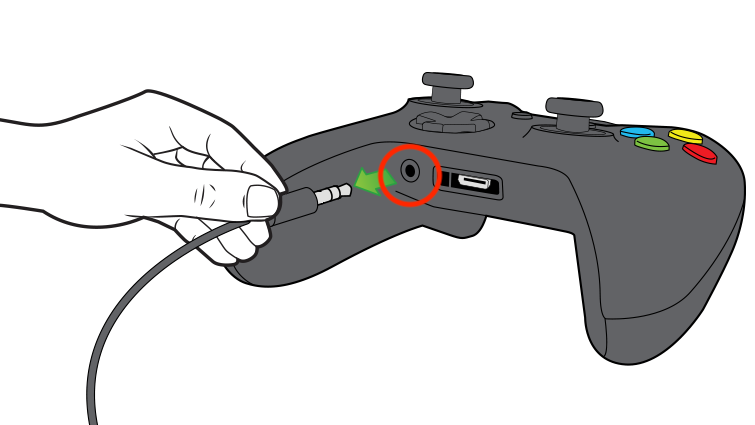- Как подключить наушники к PS4 через Bluetooth, джойстик, USB?
- Как подключить Bluetooth наушники к PlayStation 4?
- 1. Специальный USB Bluetooth адаптер для PS4
- 2. Bluetooth трансмиттер + PS4
- Подключаем наушники через джойстик (геймпад) PS4
- Подключение наушников через USB
- Выводы
- Как подключить наушники к PS4 через джойстик
- Как подключить проводные наушники к PS4 через джойстик
- Как можно подключить беспроводные наушники к PS4
- Как подключить наушники к PS4?
- 📶 1. Как подключить беспроводные блютуз наушники к ПС4 – через Bluetooth-адаптер
- 📺 2. Как подключить блютуз наушники к PS4 без адаптера – по Bluetooth через телевизор
- 🍏 3. Как подключить блютуз наушники к Сони Плейстейшен — JBL, AirPods и др
- 🎧 4. Как подключить беспроводные наушники к PS4 – по радио-каналу через USB-адаптер
- 🔌 5. Как подключить проводные наушники PS4 – подключение по проводу к джойстику
Как подключить наушники к PS4 через Bluetooth, джойстик, USB?
Играть в PlayStation 4 в наушниках – одно удовольствие. Особенно в хороших наушниках. Я не фанат PS, играю редко, но вот разницу между звуком из телевизора и наушников оценили. Даже если у вас телевизор выдает хороший звук, или к нему подключена хорошая акустическая система, в наушниках все равно как-то больше погружаешься в игру. Да и бывают ситуации, когда хочется поиграть, а шуметь нельзя. Чтобы никому не мешать, просто подключаем гарнитуру и играем.
В этой статье я покажу, как подключить проводные и беспроводные наушники к PlayStation 4 (Pro и Slim версии) . Конечно же использовать проводные наушники не так удобно, как беспроводные, но здесь есть нюансы, о которых я так же расскажу. Существует несколько вариантов подключения:
- Через Bluetooth. Сразу скажу, что обычные Bluetooth наушники, или Bluetooth колонку к PlayStation 4 напрямую никак не подключить. Она просто не поддерживает аудиоустройства Bluetooth. Решения: подключить беспроводные наушники к телевизору (на который выводится звук по HDMI) . Или использовать специальный USB Bluetooth адаптер, или трансмиттер.
- Через джойстик. Это не совсем беспроводной способ, но тоже очень удобный. Я им пользуюсь. Просто подключаем любые проводные наушники к джойстику и приставка выводит звук на наушники через геймпад.
- Через USB. Речь идет о беспроводных наушниках, которые подключаются к консоли через USB адаптер (передатчик) . Так работает большинство наушников, которые как бы были разработан специально для PS4. В том числе фирменные Sony Gold и Platinum.
Давайте рассмотрим все три варианта более подробно.
Как подключить Bluetooth наушники к PlayStation 4?
Я почему-то всегда думал, что раз в PlayStation есть встроенный Bluetooth, раздел в настройках, то к ней можно подключить любые Bluetooth наушники или колонку. Изначально вообще планировал AirPods подключить 🙂 Но как оказалось, PlayStation 4 вообще не поддерживает подключение Блютуз наушников напрямую (через встроенный модуль) . Даже фирменные наушники Gold и Platinum подключаются не по Блютуз, а через USB-адаптер. Я пробовал подключить свои наушник JBL, Redmi AirDots, AirPods, колонку SONY. Игровая консоль находит устройства (в разделе «Устройства» — «Устройства Bluetooth») , видит их, но при подключении появляется ошибка «Система PS4 не поддерживает аудиоустройства Bluetooth».
Можно даже не стараться подключить – не получится. Но решения есть. И их несколько.
1. Специальный USB Bluetooth адаптер для PS4
Есть огромное количество специальных адаптеров (передатчиков) , которые подключаются в USB-порт PlayStation 4, или к геймпаду и передают звук по Bluetooth на наушники или колонку.
Выглядят эти адаптеры вот так:
Как работают эти адаптеры:
- Адаптер подключается напрямую в USB-порт, или через USB-удлинитель к PS4.
- Консоль определяет его как USB гарнитуру.
- На адаптере и на наушниках одновременно активируется режим подключения. Устройства соединяются.
- PlayStation выводит звук на адаптер (как бы на USB гарнитуру) , а адаптер передает звук на наушники по Bluetooth.
Я перечитал много информации, и часто встречал комментарии, что если есть возможность, то лучше купить оригинальные наушники от Sony, чем использовать подобные устройства.
2. Bluetooth трансмиттер + PS4
Еще одно устройство, которое может получить звук от игровой приставки, или от телевизора по кабелю и передать его на наушники, или колонку по Блютуз.
О Bluetooth трансмиттерах и о том, как с их помощь подключить любые Блютуз наушники к телевизору, я подробно рассказывал в отдельной статье: Bluetooth трансмиттер для телевизора (наушников). Что это, как работает и как выбрать? Возможно, к вашему телевизору можно подключить Bluetooth наушник напрямую. Это еще лучше. Игровая консоль передает звук на телевизор по HDMI кабелю, а мы от телевизора (напрямую, или через трансмиттер) получаем звук на беспроводные наушники.
Можно так же подключить Bluetooth трансмиттер непосредственно к PlayStation 4. Но только по оптическому кабелю, так как на ней нет обычного выхода 3.5 mm. Это значит, что трансмиттер должен иметь оптический аудиовход (SPDIF IN) . У меня есть такой. Сейчас продемонстрирую.
- С помощью оптического кабеля соединяем трансмиттер с PS4. На консоли есть выход DIGITAL OUT (OPTICAL). Думаю, что перед соединением консоль лучше выключить. Питание к трансмиттеру можно подключить из USB-порта на консоли.
- Дальше просто включаем трансмиттер и подключаем к нему наушники. Трансмиттер должен быть переключен в режим TR (передатчик) и SPDIF (работа через оптический кабель) . Для подключения наушников на Bluetooth трансмиттере и наушниках активируем режим подключения (нужно несколько секунд подержать кнопку питания, или специальную кнопку) и ждем, пока они соединятся.
- Через несколько секунд звук с консоли появился в наушниках. В настройках ничего переключать не нужно. Звук дублируется на наушники (через выход DIGITAL OUT (OPTICAL) и трансмиттер) и на телевизор. Я не смог в настройках PS4 отключить звук на телевизоре (HDMI) . Даже если в настройках, в разделе «Звук и экран» – «Настройки вывода аудио» – «Основной разъем вывода» выбрать «DIGITAL OUT (OPTICAL)».
Поэтому просто скручиваем, или отключаем звук на телевизоре и играем. Если знаете, как в настройках консоли при таком подключении отключить звук по HDMI – напишите в комментариях.
Конечно же при таком подключении есть задержка звука. И насколько я смог оценить, задержка приличная.
Подключаем наушники через джойстик (геймпад) PS4
Отличное решение, которым я сам пользуюсь. Если у вас нет специальных беспроводных наушников, которые подключаются с помощью USB-адаптера, то берем любые проводные наушники, подключаем их к геймпаду, выбираем в настройках PS4 в качестве источника вывода звука гарнитуру, которая подключена к контроллеру и наслаждаемся звуком из наушников. Кабель от контроллера до наушников совсем не мешает. А между контроллером и консолью звук передается через Bluetooth.
Если у вас наушники с микрофоном, то игровая консоль увидит его как источник для ввода звука и будет использовать микрофон в играх и программах.
Нужно подключить наушники в 3.5 mm выход на контроллере DUALSHOCK 4.
Если звук на наушниках не появился автоматически, то зайдите в настройки, в раздел «Устройства» – «Аудиоустройства».
- Устройство ввода (микрофон) – Гарнитура подключена к контроллеру.
- Устройство вывода – Гарнитура подключена к контроллеру
- Настройки уровня микрофона – можно проверить, работает ли микрофон на ваших наушниках и настроить его.
- Контроль громкости (наушники) – это понятно.
- Выход на наушники – можно выбрать все звуки, или только звук чата.
- Автоматическое переключение выходного устройств – рекомендую включить. В таком случае PS4 будет автоматически переключать звук на наушники после их подключения к геймпаду.
Все очень просто и удобно. Спасибо Sony хоть за такую возможность, раз убрали возможность подключения гарнитуры по Блютуз.
Подключение наушников через USB
Есть разные модели беспроводных наушников для ПС4 от SteelSeries, HyperX, Razer, Sennheiser, Sony и других производителей, которые подключаются по USB. В комплекте идет USB-адаптер, который подключается в USB-порт на игровой консоли и передает звук на наушники без проводов. Все эти наушники как правило оборудованы микрофоном. Точно так же подключаются и работают фирменные наушники Sony Gold и Sony Platinum.
Достаточно подключить данный передатчик к консоли и включить наушники.
В настройках PlayStation 4 (в разделе «Устройства» – «Аудиоустройства») гарнитура определяются как «USB-гарнитура (Wireless Stereo Headset)». Как источник для вывода звука, так и для ввода. Ну и в меню «Выход на наушники» нужно выбрать «Все звуки».
Думаю, проблем с подключением такой гарнитуры точно не возникнет.
Выводы
Если нет возможности, желания, или необходимости покупать фирменную гарнитуру от SONY, или других популярных производителей, то лучшее решение на мой взгляд – подключение наушников через геймпад. Туда вообще любые (с 3.5 mm jack) можно подключить и они будут работать. Все эти Bluetooth трансмиттеры и китайские USB Bluetooth адаптеры будут работать, но вам скорее всего не понравится качество и задержка звука.
Так как я ни разу не геймер, то возможно что-то упустил. Можете поделиться полезной информацией в комментариях. Рассказать, как вы подключаете наушник к своей Плейстейшн.
Источник
Как подключить наушники к PS4 через джойстик

Как подключить проводные наушники к PS4 через джойстик
Подключение гарнитуры к консоли с помощью джойстика является самым простым вариантом. На джойстике консоли есть специальный разъём 3.5. находится он на корпусе изделия рядом с гнездом для зарядки.
Этот разъём универсальный, поддерживает передачу и аудиосигнала, и голоса.
- Наушники или гарнитуру следует подсоединить к соответствующему гнезду 3.5 на корпусе джойстика PS4.
- В интерфейсе консоли следует выставить в качестве аудиоустройства для вывода звука подключённые наушники. Для этого требуется:
- зайти в меню приставки;
- перейти в «Настройки»;
- в подменю найти пункт «Аудиоустройства»;
- выбрать — «Выход на наушники — все звуки».
Если все этапы подключения и настройки выполнены верно, то аудиосигнал будет воспроизводиться через присоединённую гарнитуру.
ВНИМАНИЕ! При наличии у устройства встроенного микрофона, также будет доступна функция голосового общения.
Как можно подключить беспроводные наушники к PS4
Если в наличии есть беспроводные наушники, то их также можно подключить к геймпаду. Такой аксессуар будет более удобен в использовании.
Присоединение гарнитуры к приставке осуществляется по технологии Bluetooth. Чтобы выполнить подключение, потребуется сначала приобрести Bluetooth-ресивер. Он будет получать звуковой сигнал с телевизора с помощью провода, после чего передавать его на беспроводную гарнитуру.
ВНИМАНИЕ! Перед приобретением Bluetooth-ресивера стоит убедиться, что на корпусе телевизора есть необходимые разъёмы.
Приобрести необходимое устройство можно в специализированном магазине электроники.
- Ресивер следует подсоединить с помощью HDMI кабеля к соответствующему разъёму на корпусе телевизора.
- На Bluetooth адаптере и наушниках необходимо выставить режим «Сопряжения». Делается это путём нажатия и удерживания кнопки питания устройства. В среднем время удержания составляет от 6 до 10 секунд, но зависит от конкретного изделия. Выполнять эту процедуру необходимо на выключенных устройствах.
- По истечении требуемого времени, следует включить ресивер. Если он стал мигать всеми лампочками, то значит всё было выполнено верно и адаптер сопряжён с гарнитурой.
- Далее, необходимо включить наушники.
- Если всё сделано правильно, то спустя примерно 2–3 секунды оба подключаемых устройства обнаружат друг друга, а Bluetooth-ресивер будет подавать звук на гарнитуру.
- В настройках телевизора следует сделать активным выход, к которому подсоединён ресивер.
При наличии USB-bluetooth можно осуществить подключение с его помощью:
- адаптер следует подсоединить к игровой консоли и выполнить процедуру сопряжения с гарнитурой;
- зайти в меню приставки и выставить требуемые настройки и найти там пункт «Аудиоустройства»;
- в выбранном меню следует выставить гарнитуру в качестве устройства, на которое будет выводиться звук.
Осуществить подключение достаточно просто. Потратив немного времени и усилий, можно получить возможность полного погружения в игровой процесс и не мешать при этом окружающим.
Источник
Как подключить наушники к PS4?
Разберёмся как подключить наушники к PS4. Подключение займет не более 3 минут, ведь ПС4 и ПС5 — универсальные консоли в плане подключения гарнитур 😎 . К приставкам PS4 и PS5 можно подключить беспроводные блютуз наушники и проводные игровые гарнитуры. Хотя чаще всего Sony Playstation подключается к телевизору, у которого есть собственные колонки или подключена внешняя акустика (блютуз колонки, саудбар).
— Так же как и к PS4. Инструкция полностью актуальна и для ПС5.
К PS4 можно подключить беспроводные наушники по Bluetooth и радио-каналу или обычные проводные наушники.
Практически любые игровые наушники подходят к PlayStation. На многих из них есть специальная пометка (на коробке). Но даже без неё, если у наушников есть штекер 3,5 мм или USB-адаптер для связи по радио-каналу, они почти наверняка будут работать с PS4.
- Удобнее всего использовать игровые полноразмерные наушники. Они удобные, в них есть микрофон.
- Для подключения к джойстику можно использовать вакуумные проводные наушники, это вполне удобно.
- Можно ли подключить беспроводные наушники к PS4 не от Sony? Конечно, можно. Более того, фирменные гарнитуры ощутимо переоценены.
📶 1. Как подключить беспроводные блютуз наушники к ПС4 – через Bluetooth-адаптер
Для подключения блютуз наушников к PS4, вам потребуется «дополнительное звено». В меню PS4 есть пункт Bluetooth устройства, но наушники таким образом подключить нельзя. Внутренний BT модуль рассчитан на подключение контроллеров, клавиатур и тому подобного, но не наушников.
Чтобы подключить любые беспроводные Bluetooth наушники к PS4, к консоли нужно подключить специальный USB-адаптер. Так гарнитура будет получать звук на напрямую с PS4. Приобрести его можно на AliExpress или в магазинах электроники (ТОП 10 по BT адаптерам). Выглядит он обычно как флешка, вставляется в USB-разъём приставки.
И ошибка «Система PS4 не поддерживает аудиоустройства Bluetooth» – не помеха. 😉
- Подключаем адаптер к консоли. Обычно никаких действий с самим адаптером производить не нужно, но лучше уточнить в инструкции к конкретной модели.
- Включаем Bluetooth-наушники в режиме поиска устройств (как это сделать, можно почитать в инструкции к гарнитуре или в нашей универсальной статье).
- В настройках PS4 (Настройки – Устройства – Аудиоустройства): Устройство вывода – USB наушники, Выход на наушники – Все звуки.
- Устройство вывода звука – гарнитура, подключённая в Dualshock.
Да, PlayStation 4 не поддерживает «ввод звука» по Bluetooth, микрофон надо будет подключать отдельно в аудио-разъём на контроллере.
При подключении по Bluetooth имеет место рассинхронизация картинки и звука. Её величина зависит от используемого адаптера и наушников (и их совместимости). Но чаще всего хорошо заметна. Поэтому игровые наушники с радиоканалом — оптимальный вариант беспроводных наушников для Playstation.
У консоли есть оптический разъём. Можно приобрести (или, возможно, уже есть) Bluetooth-ресивер\трансмиттер (приёмник-передатчик), который имеет такой же интерфейс.
- Подключаем трансмиттер к консоли, включаем его.
- Переводим в режим передатчика (TR, transmitter и т.п.) по инструкции от него.
- В настройках консоли выставляем вывод звука Digital out (optical), если не переключилось автоматически.
- Включаем наушники, переводим их в режим поиска.
Минус такого варианта подключения – звук дублируется в наушники и на телевизор. Самый простой вариант – выключить звук на ТВ.
📺 2. Как подключить блютуз наушники к PS4 без адаптера – по Bluetooth через телевизор
Подключить блютуз наушники к ПС4 можно и без адаптера. Звук «по воздуху» во время игры можно получать не только с самой консоли, но и с телевизора, к которому она подключена. Если в нём есть возможность подключения Bluetooth наушников, то просто подключаем их к телевизору, выбираем в меню ТВ, как устройство для вывода звука и играем. С в настойках PS4 ничего менять не нужно.
Конечно, и при таком подключении микрофон в наушниках работать не будет.
Если в вашем телевизоре нет встроенного Bluetooth-модуля, то можно приобрести к нему специальный адаптер\ресивер. Он может подключаться в USB-разъём, RCA или в оптический выход, зависит от самого адаптера. Соответственно, подключаем и настраиваем адаптер по инструкции, а потом с ним связываем наушники.
Кроме того, если у вас есть ТВ-ресивер (приставка) или домашний кинотеатр (в состав которого тоже входит ресивер) с поддержкой подключения Bluetooth наушников, это тоже вариант. Переводим на телевизоре вывод звука на приставку, а уже к ней подключаем наушники.
Конечно, к телевизору или ресиверу можно подключить и проводные наушники (по 3,5 мм или через переходники), но тут нужен длинный, даже очень длинный, провод.
🍏 3. Как подключить блютуз наушники к Сони Плейстейшен — JBL, AirPods и др
Такой вопрос периодически возникает у тех, кто занимается этим впервые. Никаких особенностей для разных брендов нет. Нужен блютуз адаптер + подключаемся по инструкции выше.
Как подключить AirPods к PS4 без адаптера? Так же, как JBL или любые другие Bluetooth наушники – через телевизор, как описано выше.
🎧 4. Как подключить беспроводные наушники к PS4 – по радио-каналу через USB-адаптер
- Подключаем комплектный USB-адаптер в соответствующий разъём консоли.
- Включаем беспроводные наушники.
- В системе (Устройства — Аудиоустройства) наушники определяются, как USB-гарнитура. Автоматически она выставляется, как устройство для вывода и ввода (микрофон) звуков. Если нет, то выставляем вручную.
- В строке «Выход на наушники» выбираем «Все звуки», если не выбралось автоматически.
- Играем. 😎
Настраивать ничего не надо, так как наушники автоматически связываются со своими адаптером. Радиус действия – около 10 метров. При этом, если у наушников есть звук 7.1, то чаще всего он не будет работать. За исключением моделей, где можно настроить и включить его в приложении на ПК, а потом, сохранив настройки, подключиться в PS4. Это можно уточнить в инструкции.
Как подключить наушники к PS5 по радио-каналу? Так же. Только виртуальный объёмный звук не будет работать в любом случае, за исключением моделей, совместимых с фирменным алгоритмом звука 7.1. Например SteelSeries Arctis 7P.
- Отсутствие провода.
- Нет рассинхронизации картинки и звука. Радио-канал – это не Bluetooth, тут задержки в 99% случаев неощутимы человеческими органами чувств. 😉
- Не требуется дополнительное оборудование и настройка. В комплекте у таких моделей есть USB-адаптер, который выглядит, как флешка. Это всё, что нужно для подключения.
- Работает микрофон гарнитуры. При подключении наушников по Bluetooth он не работает, или работает с проблемами.
🔌 5. Как подключить проводные наушники PS4 – подключение по проводу к джойстику
Подключить наушники к джойстику PS4 – самый простой вариант.
- В джойстике есть разъём 3,5 мм, подключаем в него гарнитуру и играем.
Тут подойдут любые игровые наушники с 3,5 мм штекером. В настройках ничего менять не надо, обычно всё срабатывает автоматически.
При таком подключении микрофон будет работать. Однако для этого нужно подключаться комбо-штекером (с 3 чёрными полосками на нём). Если у вас игровая гарнитура для ПК с раздельными штекерами для наушников и микрофона, 2 штекера, по 2 полоски, то понадобится переходник.
Источник




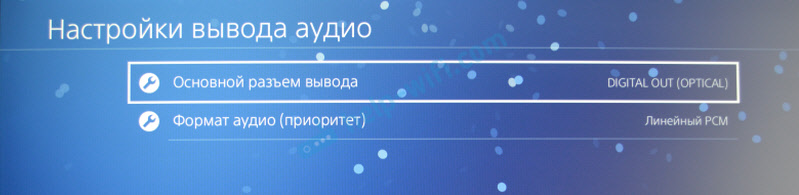 Поэтому просто скручиваем, или отключаем звук на телевизоре и играем. Если знаете, как в настройках консоли при таком подключении отключить звук по HDMI – напишите в комментариях.
Поэтому просто скручиваем, или отключаем звук на телевизоре и играем. Если знаете, как в настройках консоли при таком подключении отключить звук по HDMI – напишите в комментариях.